
بعد الانتهاء من تثبيت LibreOffice 6 في نظام Ubuntu الخاص بنا, لا تزال هناك بعض التكوينات التي يتعين القيام بها للحصول على تثبيت كامل لمجموعة المكتب المفضلة لدينا.
A إحدى الخطوات الأولى هي تغيير اللغة نظرًا لأن اللغة الافتراضية هي اللغة الإنجليزية ، فهناك أشخاص ليس لديهم أدنى مشكلة في هذا الأمر. ولكن هناك أيضًا إضافات أخرى لـ LibreOffice.
في هذه المقالة دعنا نتحدث عن بعض الامتدادات التي نعتبرها ضرورية بالنسبة للجناح ، يجب أن أعلق على أنه مجرد تجميع شخصي ، لذا فهو يعتمد فقط على دمج أكثر ما هو معتاد في LibreOffice.
قم بتغيير لغة LibreOffice إلى الإسبانية
كما قلت ، ليس لدى البعض منكم مشكلة في ذلك ، لكن بالنسبة لأولئك الذين يرغبون في استخدام التطبيق باللغة الإسبانية إما للراحة أو لأنهم بدأوا للتو في استخدام التطبيق ، لدينا طريقتان لوضع جناحنا في اللغة الإسبانية.
أول منهم عن طريق تنزيل الحزمة التي يقدمها فريق LibreOffice من الموقع الرسمي الرابط هو هذا.
الطريقة الثانية هي تثبيت الترجمة من مستودعات Ubuntuأفهم أن هذه الحزمة مخصصة للإصدار 5 من LibreOffice ، لكنها تعمل بشكل مثالي على الإصدار 6.
علينا فقط فتح Terminal وتشغيل:
sudo apt install libreoffice-l10n-es
قم بتثبيت جافا لمكونات LibreOffice
قبل البدء بالمكونات الإضافية ، من الضروري تثبيت جافا على النظام، نظرًا لأن العديد من الوظائف الإضافية التي ستجدها للجناح تحتاج إلى بيئة تنفيذ جافا للتثبيت والعمل.
نفتح المحطة وننفذ:
sudo apt install default-jre
الآن ، إذا كنت ترغب في ذلك ، يمكنك تثبيت مجموعة أدوات التطوير التي تتضمن بيئة التنفيذ داخل الحزمة ، لذلك اكتب فقط:
sudo apt install default-jdk
قم بتثبيت القاموس في LibreOffice
A من أهم الوظائف الإضافية للجناح إنه تكامل القاموس ، نظرًا لأن القاموس الذي تمتلكه المجموعة افتراضيًا هو عام ، فلا يوجد شيء مثل وجود واحد كامل من منطقتنا.
لهذا يجب أن نذهب إلى الموقع الرسمي لملحقات LibreOffice، بالداخل نذهب إلى قسم القاموس وهنا سوف نستخدم محرك البحث للعثور على قاموس منطقتنا، و الارتباط هو هذا.
في حالتي ، الشخص من المكسيك ، يبدو أن الشخص الذي كان يقدم الدعم قد توقف عن القيام بذلك ولم يعد الامتداد متاحًا ، يمكننا استخدام التالي.
لتثبيته ، ما عليك سوى سحب الامتداد إلى تطبيق LibreOffice وسيتم تثبيته. الطريقة الأخرى هي النقر الثانوي على الامتداد الذي تم تنزيله وسنقوم بتحديد الخيار "فتح باستخدام تطبيق آخر" والبحث عن أحد المجموعة.
إضافة مدقق إملائي ونحوي
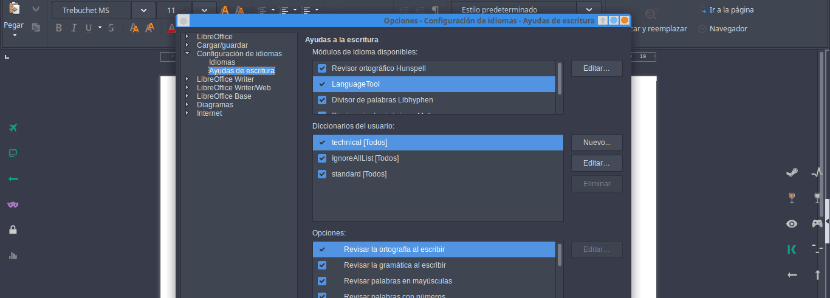
آخر من الملحقات التي يجب أن تكون لدينا هو مدقق إملائي وقواعدي ، سيعمل هذا مع القاموس وهو مفيد للغاية للكثيرين منا وأنا أدرج نفسي في القائمة.
لهذا هناك LanguageTool أداة رائعة لم يتم تصميمها من أجل LibreOffice فحسب ، بل لديها أيضًا موقع الويب الخاص بها حيث يمكننا لصق النص وستشير إلى الأخطاء الإملائية ، بالإضافة إلى اقتراحات القواعد.
التمديد عثرنا عليه على الويب الامتداداتأفضل ما في الأمر أنه تم تحديثه قبل بضعة أسابيع لذا فهو يعمل بشكل رائع.
أضف دعمًا للحفظ بتنسيقات مختلفة
يجب أن نضع في اعتبارنا ذلكلقد عمل مطورو LibreOffice بجد وأضافوا دعمًا لتنسيقات الملفات المختلفة وأن هذه يمكن قراءتها والعمل على تطبيقات الجناح.
بيرو لدينا أيضًا امتدادات تجعل ذلك أفضل، لهذا لدينا MultiSave يسمح لنا الامتداد بالحفظ مرة واحدة بتنسيقات مختلفة: .odf ، .docx ، .pdf ببضع نقرات.
إذا كنت تعتقد أنه يجب علينا تضمين بعض العناصر التكميلية الأخرى التي تعتقد أنها ضرورية ، فلا تتردد في مشاركتها معنا في التعليقات.
مجموعة Office رائعة ، أستخدمها بنجاح متساوٍ على كل من Linux و Windows. ينصح به بشده.
ماوريسيو داريو فرانسيسكو أعتقد أن لا أحد يستخدم LibreOffice: '(
https://www.libreoffice.org/donate/dl/deb-x86_64/6.0.3/es/LibreOffice_6.0.3_Linux_x86-64_deb.tar.gz لتحديثه
بدا لي الأفضل ، لقد كنت مع Libreoffice لفترة طويلة.
شكرا لك ، كاملة وموضحة جيدا.